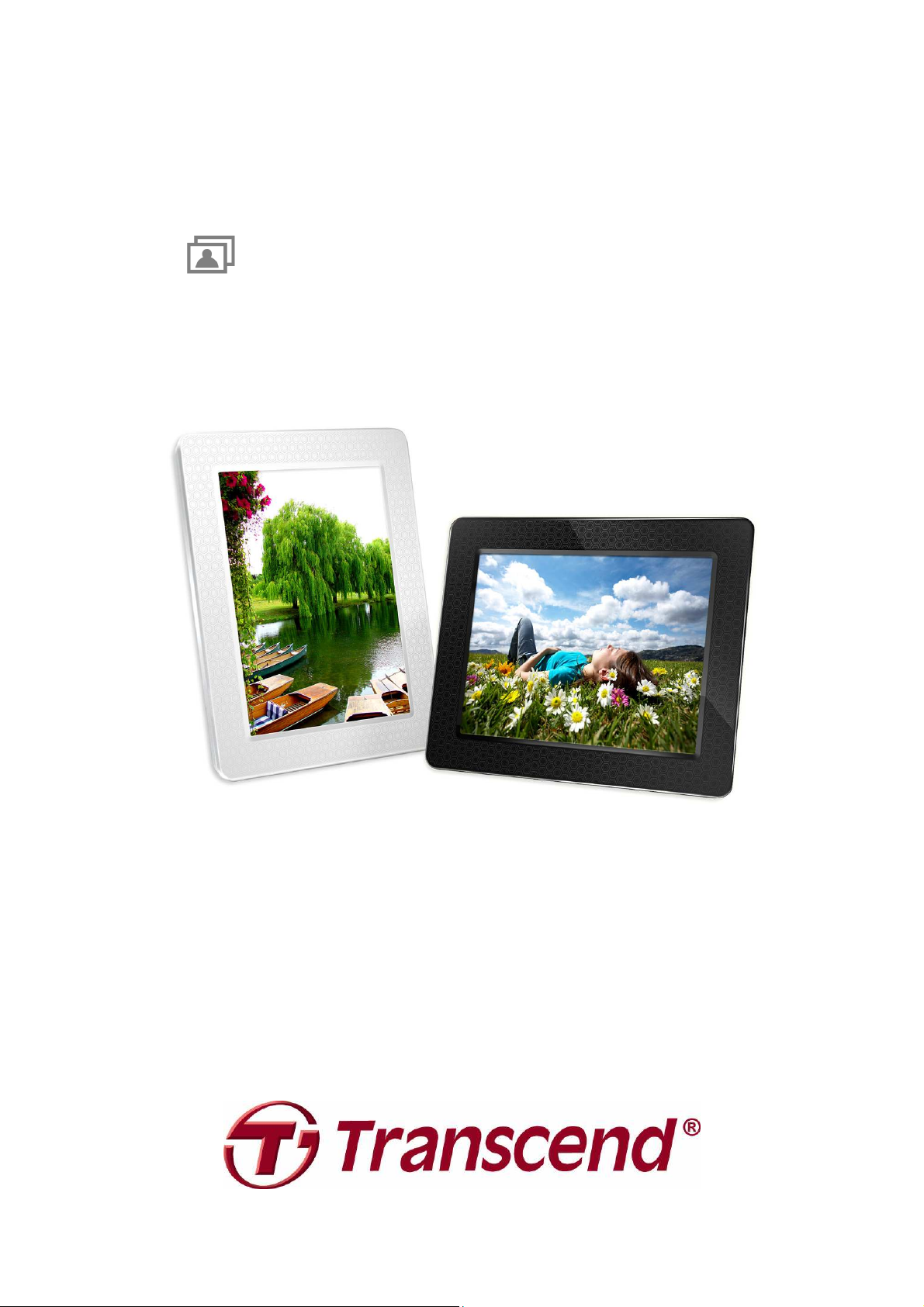
ユーザーマニュアル
ユーザーマニュアル
ユーザーマニュアルユーザーマニュアル
デジタルフォトフレーム
デジタルフォトフレーム
デジタルフォトフレームデジタルフォトフレーム
PF830
Version 1.3

目次
目次
目次目次
はじめに
はじめに︱
はじめにはじめに
パッケージ
パッケージ内容
パッケージパッケージ
特色
特色︱
特色特色
システム
システム動作環境
システムシステム
ごごごご使用
使用する
使用使用
各部名称
各部名称とととと基本操作
各部名称各部名称
︱ ...............................................................................................................................2
︱︱
内容︱
︱.....................................................................................................................2
内容内容
︱︱
︱.......................................................................................................................................2
︱︱
動作環境︱
動作環境動作環境
する前前前前にににに︱
するする
通常の使用
通常の使用 ................................................................................................................................. 4
通常の使用通常の使用
お手入れ
お手入れ..................................................................................................................................... 4
お手入れお手入れ
データのバックアップ
データのバックアップ ............................................................................................................... 4
データのバックアップデータのバックアップ
基本操作︱
基本操作基本操作
設定方法
設定方法..................................................................................................................................... 6
設定方法設定方法
縦置きモードと横置きモードの切り換え
縦置きモードと横置きモードの切り換え ................................................................................... 7
縦置きモードと横置きモードの切り換え縦置きモードと横置きモードの切り換え
メモリカード
メモリカード/USB メモリの接続
メモリカードメモリカード
スピーカー
スピーカー ................................................................................................................................. 8
スピーカースピーカー
ナビゲーションボタン
ナビゲーションボタン ............................................................................................................... 8
ナビゲーションボタンナビゲーションボタン
クイックメニュー
クイックメニュー ...................................................................................................................... 8
クイックメニュークイックメニュー
オプションメニュー
オプションメニュー ...................................................................................................................9
オプションメニューオプションメニュー
音量の調節
音量の調節 ................................................................................................................................. 9
音量の調節音量の調節
リモコン
リモコン................................................................................................................................... 10
リモコンリモコン
︱ .................................................................................................................3
︱︱
︱.....................................................................................................................4
︱︱
︱..............................................................................................................5
︱︱
メモリの接続 ............................................................................................... 7
メモリの接続メモリの接続
コンピュータ
コンピュータへの
コンピュータコンピュータ
Windows
Mac
Linux
フォト
フォト︱
フォトフォト
音楽
音楽︱
音楽音楽
カレンダー
カレンダー︱
カレンダーカレンダー
設定
設定︱
設定設定
トラブルシューティング
トラブルシューティング︱
トラブルシューティングトラブルシューティング
仕様
仕様︱
仕様仕様
ごごごご注文情報
リサイクルと
リサイクルと環境
リサイクルとリサイクルと
保証規定
保証規定︱
保証規定保証規定
︱ .................................................................................................................................14
︱︱
サムネイル
サムネイル(一覧
サムネイルサムネイル
フォト
フォトビューモード
フォトフォト
スライドショーモード
スライドショーモード ............................................................................................................. 20
スライドショーモードスライドショーモード
︱.....................................................................................................................................22
︱︱
︱.....................................................................................................................................29
︱︱
︱.....................................................................................................................................37
︱︱
注文情報︱
注文情報注文情報
への接続
接続︱
へのへの
2000/XP/Vista/7™への接続
OS 10.0 以降への接続
Kernel 2.4 以降への接続
一覧)モード
一覧一覧
ビューモード ................................................................................................................. 18
ビューモードビューモード
︱..........................................................................................................................26
︱︱
︱..........................................................................................................................37
︱︱
環境への
環境環境
︱ .............................................................................................................................39
︱︱
︱........................................................................................................11
接続接続
︱︱
への接続 ................................................................................... 11
への接続への接続
以降への接続 .................................................................................................... 12
以降への接続以降への接続
以降への接続.............................................................................................. 13
以降への接続以降への接続
モード ........................................................................................................... 14
モードモード
︱ ....................................................................................................36
︱︱
への配慮
配慮︱
へのへの
︱.................................................................................................38
配慮配慮
︱︱
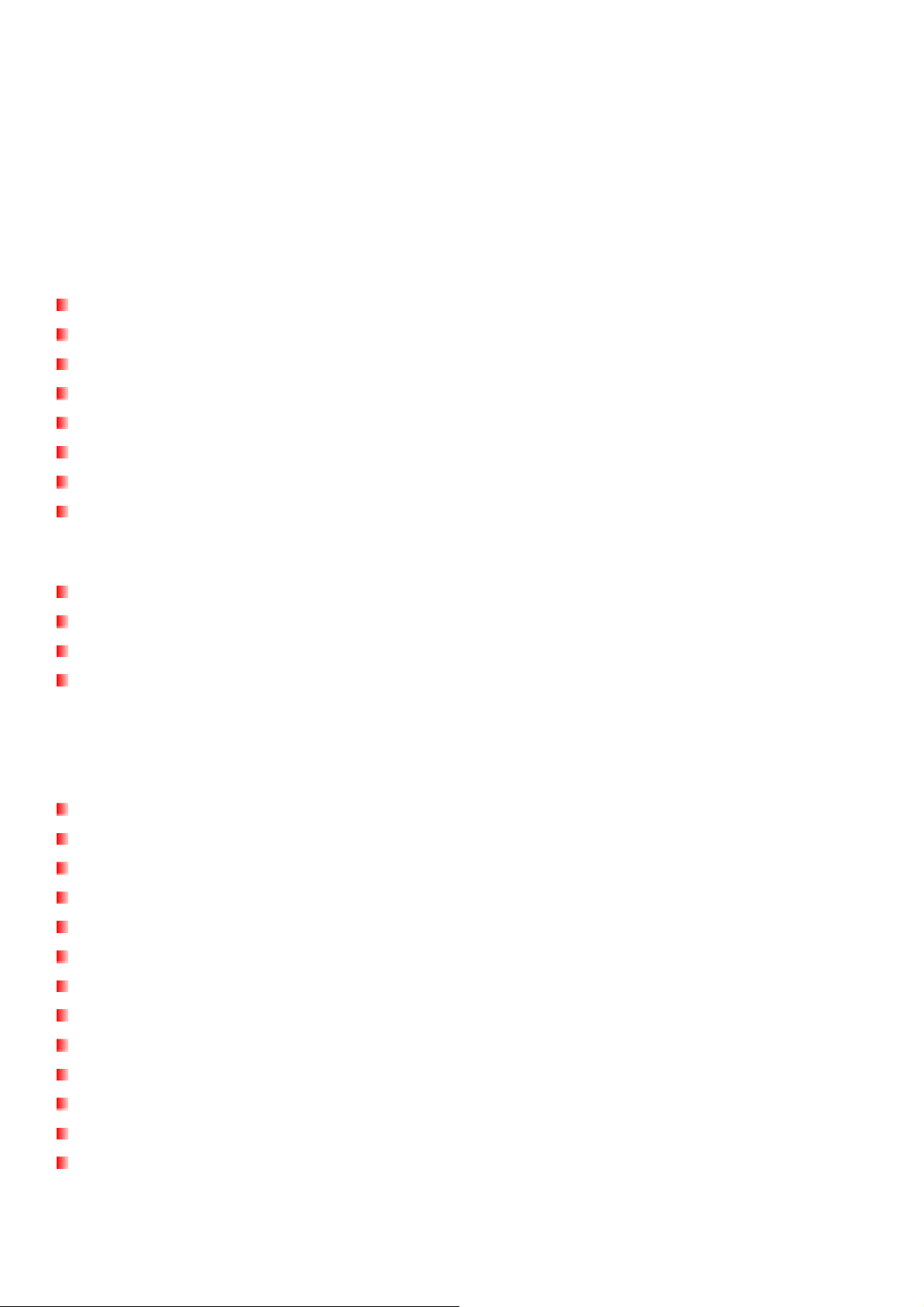
はじめに
はじめに
はじめにはじめに
︱
トランセンドのPF830 デジタルフォトフレーム
USBメモリやメモリカード、内蔵メモリを利用して画像の表示、動画や音楽の再生ができます。本体背面に
あるメニューボタンまたはリモコンから簡単に操作でき、USBケーブルでコンピュータに接続できます。更
に、自動で画像の向きを認識し回転させるセンサーと、お気に入りの画像、動画、音楽ファイルをたくさん
保存できる2GBの内蔵メモリを搭載しています。ご使用の前にこのマニュアルを参照ください。
パッケージ内容
パッケージ内容
パッケージ内容パッケージ内容
フォトフレームのパッケージには以下が同梱されています。
フォトフレーム
リモコン(電池付属)
卓上スタンド
電源アダプタ
USB ケーブル
ユーザーマニュアル CD
クイック操作ガイド
Warranty Card (保証書)
特色
特色
特色特色
︱
デジタルフォトフレームをご購入いただき誠にありがとうございます。この製品は
デジタルフォトフレームデジタルフォトフレーム
︱
8 インチ(4:3)の高解像度カラーTFT 液晶パネル
ステレオスピーカー搭載
バックグランドミュージック(音楽ファイル)を再生しながらの画像閲覧が可能
USB メモリとメモリカード(SD/SDHC/MMC/CF/microSD/M2/MS/MS PRO/MS Duo/MS PRO Duo/MS
PRO-HG Duo)に対応
*USB メモリの同時利用について
製品の仕様として PC と接続する際は、USBメモリを同時に利用する事が出来ません。PC と接続する際は USBメモリをはずしてからご利用
いただくようお願い致します。
メディアなしでも利用可能な 2GB の内蔵メモリ
フルモーションビデオ再生に対応(Motion-JPEG のみ)
画面に表示されるインターフェイスも切り換わる縦横認識センサー(AOS機能)
Hi-Speed USB 2.0 規格に完全準拠し、USB 1.1 規格にも対応
USB 接続による PC とのファイル交換
複数の画像をワンステップで内蔵メモリに転送可能
様々な画像閲覧機能(スライドショー、サムネイル[一覧]、静止画、ズームイン)
画像に合わせたフレームテーマやアニメーションが設定可能
イベントリマインダー
時計、アラーム、カレンダー機能
自動パワーオン/オフとスリープタイマー
お気に入りの音楽(MP3)にカスタマイズ可能なアラームクロック
画像の表示カラーを調節できるカラーモード
2
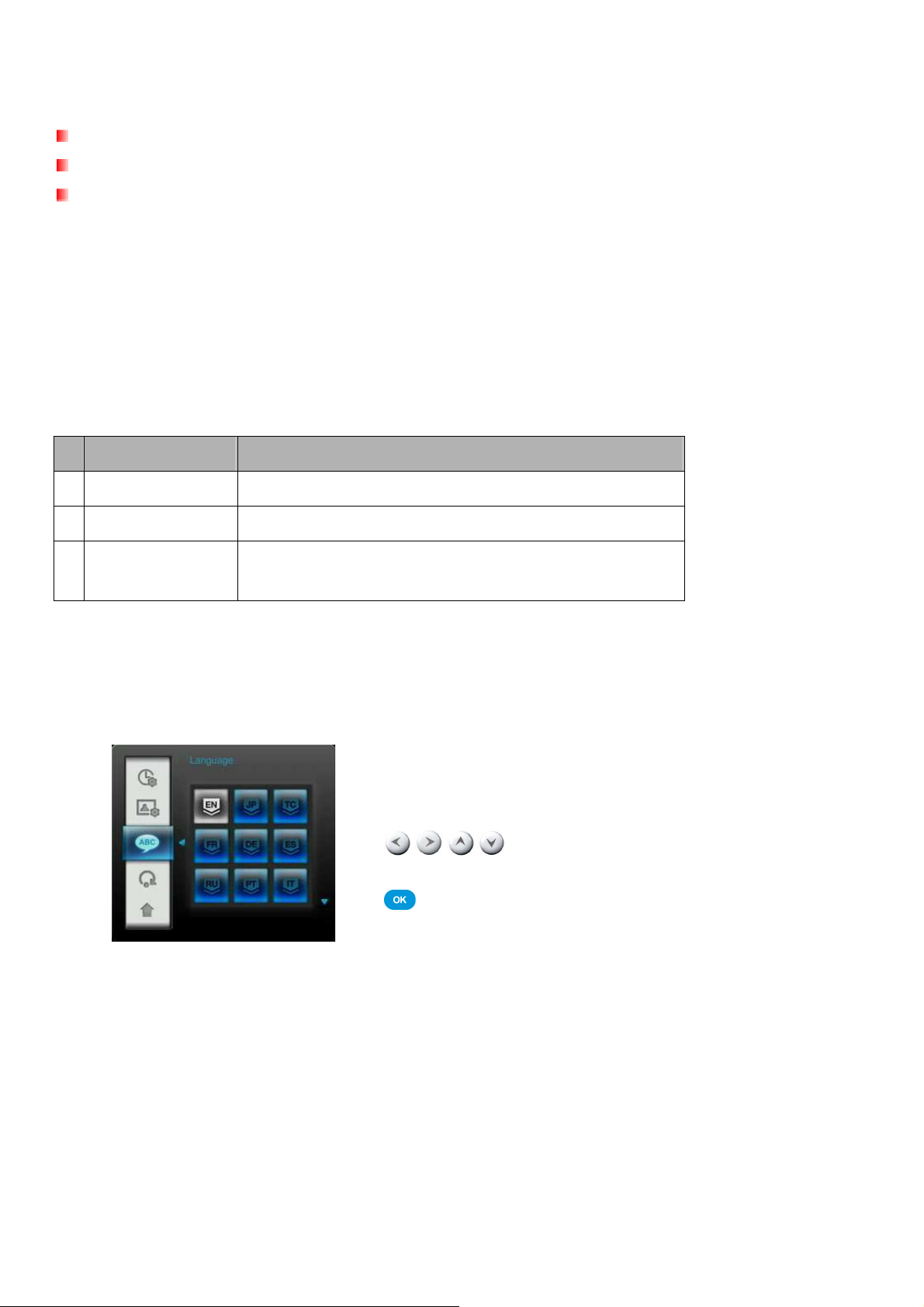
システム動作環境
システム動作環境
システム動作環境システム動作環境
フォトフレームをコンピュータに接続するのに必要な環境です。
100V~240V の電源出力(電源アダプタを接続するのに必要)
USB ポート搭載のデスクトップまたはノートブックコンピュータ
以下のオペレーションシステムのうちいずれか
•
Windows® 2000
•
Windows® XP
•
Windows Vista®
•
Windows® 7
•
Mac® OS 10.0 以降
•
Linux® Kernel 2.4 以降
対応フォーマット
対応フォーマット
対応フォーマット対応フォーマット
︱
ファイル種類
1.
2.
3 音楽 MP3 (32K~320Kbps)、WMA (32~192Kbps、DRM 非対応)、
※ 上記に記載されているフォーマットに該当するすべてのファイルの再生を保証するものではございま
言語設定
言語設定
言語設定言語設定
最初の設定では英語表示になっていますので、日本語もしくは他の言語表示に設定します。
ファイル種類 詳細
ファイル種類ファイル種類
画像
動画
せん。
DSC JPEG (最大 9000 x 6750)
Motion JPEG (AVI、MOV; 最大 720x576 @ 30FPS)
WAV (PCM & ADPCM)
1. 設定メニューで Language (言語)オプションを選択します。
2. / / / ボタンでお好みの言語を選択します。
3. ボタンを押して選択した言語を設定します。
詳細
詳細詳細
3
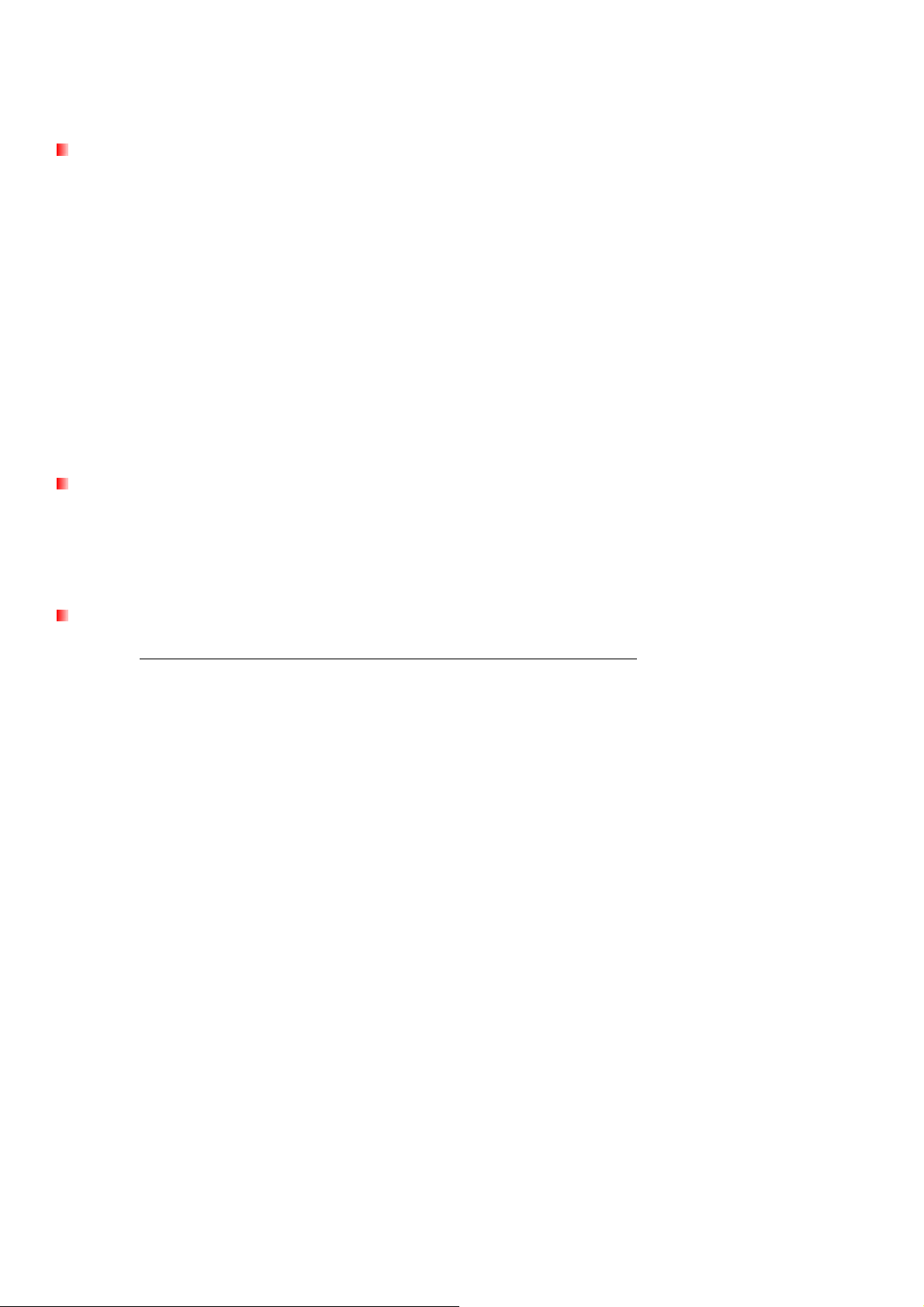
ご使用する前に
ご使用する前に
ご使用する前にご使用する前に
以下の安全のガイドラインにしたがってご使用ください。
通常の使用
通常の使用
通常の使用通常の使用
•
屋外で使用しないでください。
•
温度環境の厳しい場所で本製品を使用・保管しないでください。
•
水や他の液体が本製品にかからないようにしてください。
•
強い磁力を発生する場所や振動を受ける場所で本製品を使用しないでください。
•
本製品への電源供給には付属の電源アダプタを使用してください。別のアダプタの使用は発火や
爆発を起こす原因になることがあります。
•
フォトフレームのメモリカードスロットやスピーカー穴などをふさがないようにしてください。
•
本製品を長期間使用しない場合は事故防止のため、本体より電源アダプタを取り外してください。
•
聴覚を守るために音楽プレーヤーの音量を 80 デシベル以下にして、長時間のご使用は避けてく
ださい。
お手入れ
お手入れ
お手入れお手入れ
•
スクリーンの扱いには十分注意してください。強い力で押したりしないようにしてください。
︱
•
スクリーンは乾いた柔らかい布を使用し、カメラのレンズを掃除するように優しく拭くようにし
てください。
データのバックアップ
データのバックアップ
データのバックアップデータのバックアップ
•
トランセンドはデータ損失や損傷に
トランセンドはデータ損失や損傷にはははは一切の責任を負いません。
トランセンドはデータ損失や損傷にトランセンドはデータ損失や損傷に
コンピュータやストレージメディアにフォトフレームで使用するメモリカードや USB メモリの
バックアップをとることをお勧めします。また、本体内蔵メモリ内のデータにつきましても、定
期的にバックアップをとることをお勧めします。
フォトフレームで
フォトフレームで高速
フォトフレームでフォトフレームで
様様様様にににに対応
対応している
している必要
対応対応
しているしている
ボードのマニュアルを
ボードのマニュアルを参照
ボードのマニュアルをボードのマニュアルを
高速データ
データ転送
高速高速
データデータ
必要があります
があります。
必要必要
がありますがあります
参照ください
参照参照
転送をををを利用
転送転送
ください。
くださいください
利用するには
利用利用
。USB ドライバの
。。
。
。。
一切の責任を負いません。
一切の責任を負いません。一切の責任を負いません。
するには、、、、コンピュー
するにはするには
ドライバの情報
ドライバのドライバの
コンピュータの
コンピューコンピュー
情報についてはご
についてはご使用
情報情報
についてはごについてはご
タの USB ドライバが
タのタの
ドライバが Hi-Speed USB 2.0 仕
ドライバがドライバが
使用のコンピュータ
のコンピュータ、、、、またはマザー
使用使用
のコンピュータのコンピュータ
仕
仕仕
またはマザー
またはマザーまたはマザー
4
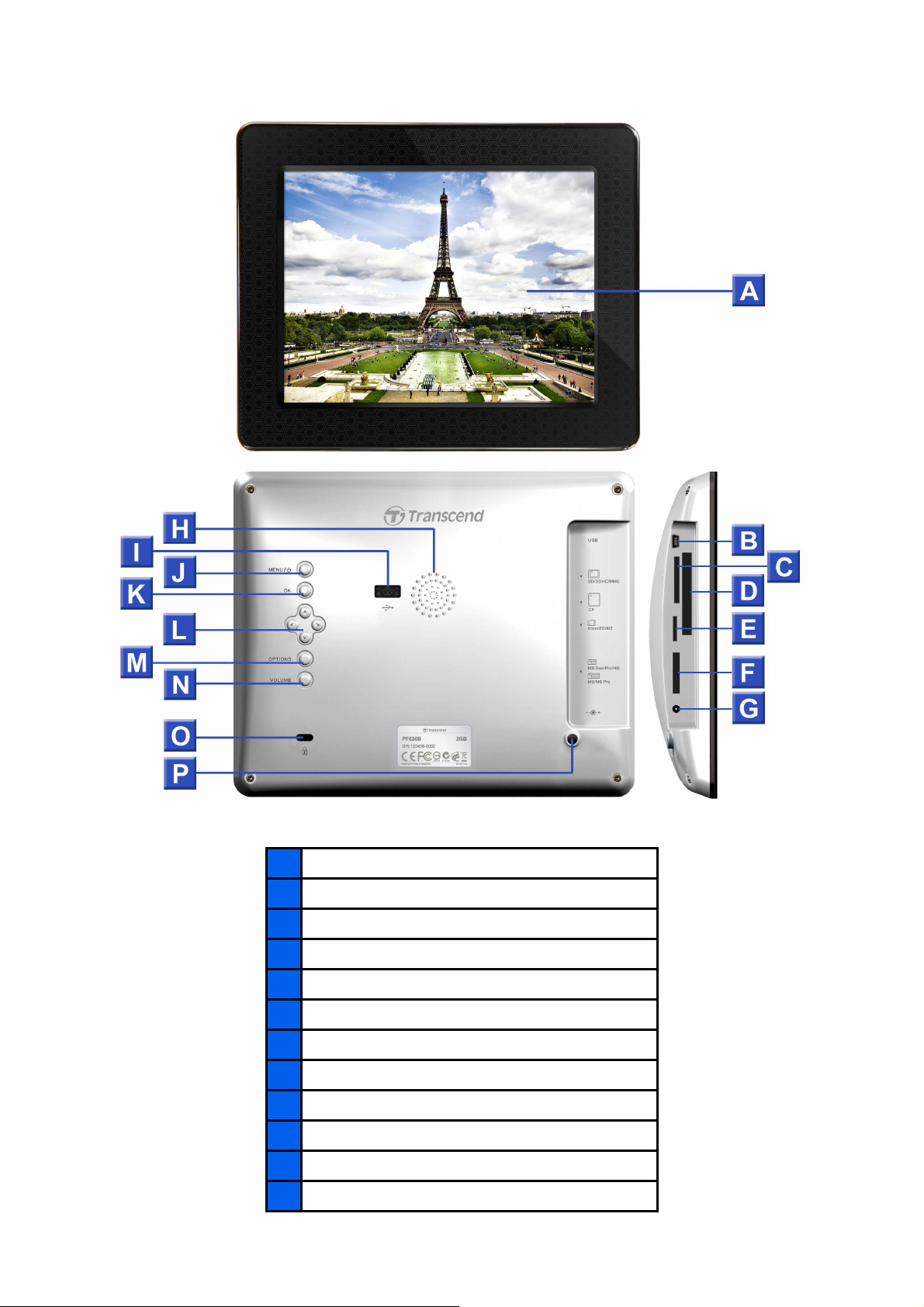
各部名称と基本操作
各部名称と基本操作
各部名称と基本操作各部名称と基本操作
︱︱︱︱
液晶パネル
液晶パネル
液晶パネル液晶パネル
A
SD/SDHC/ MMC スロット
B
CF スロット
スロット
C
D
E
F
G
H
I
J
K
L
スロットスロット
microSD/M2 スロット
MS/MS Duo/PRO/HG スロット
ミニ
ミニ USB ポート
ミニミニ
電源入力ジャック
電源入力ジャック
電源入力ジャック電源入力ジャック
スピーカー
スピーカー
スピーカースピーカー
USB ポート
電源
電源/メニューボタン
電源電源
OK ボタン
ボタン
ボタンボタン
ナビゲーションボタン
ナビゲーションボタン
ナビゲーションボタンナビゲーションボタン
ポート(PC 接続
ポートポート
ポート(USB メモリ接続
ポートポート
メニューボタン
メニューボタンメニューボタン
スロット
スロットスロット
スロット
スロットスロット
接続)
接続接続
メモリ接続)
メモリ接続メモリ接続
5
スロット
スロットスロット
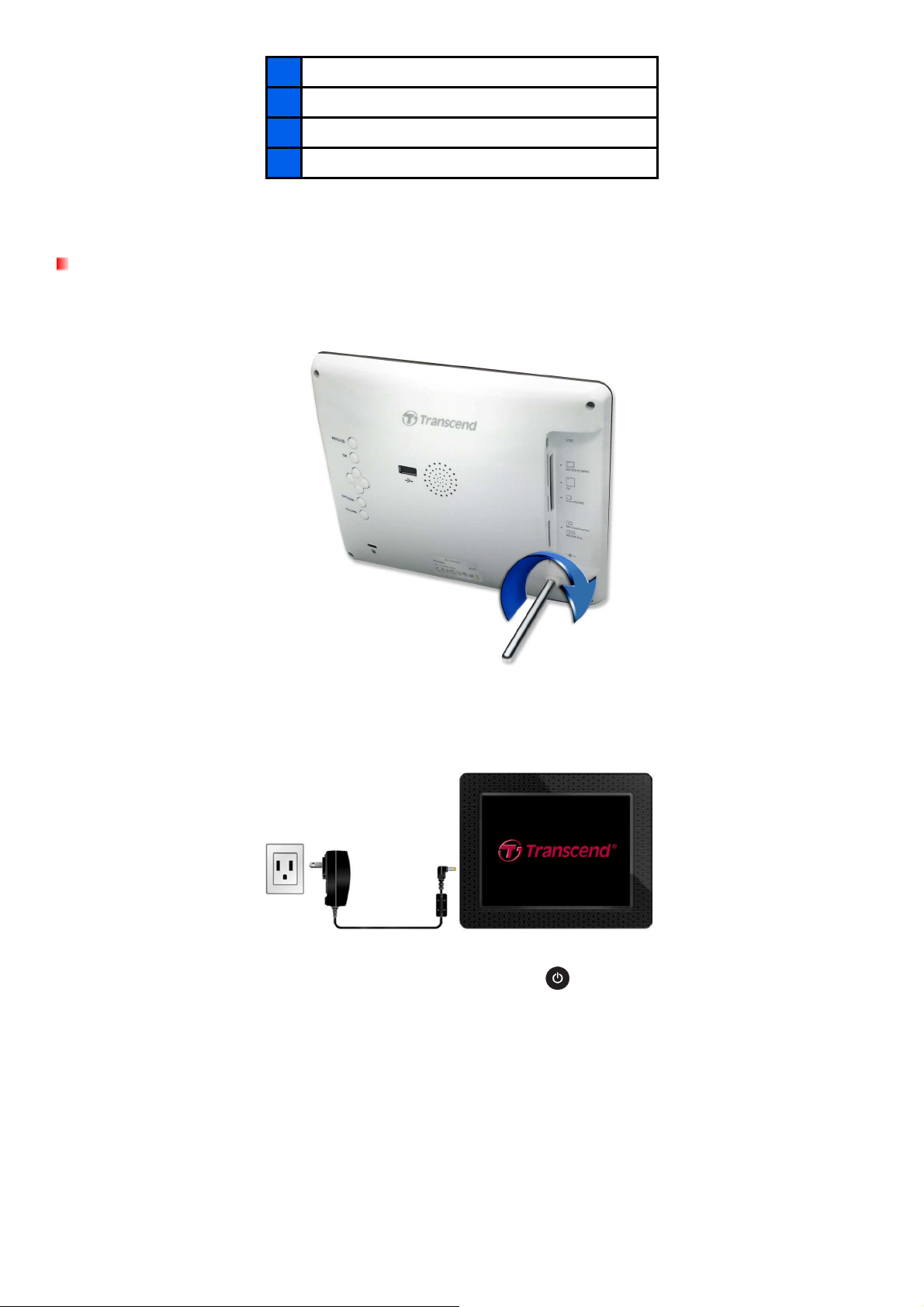
設定方法
設定方法
設定方法設定方法
1.
卓上スタンドをフォトフレーム背面のスタンドソケットに挿し込み、時計回りに回転させます。(下
図参照)
オプションボタン
オプションボタン
オプションボタンオプションボタン
M
音量調節ボタン
音量調節ボタン
音量調節ボタン音量調節ボタン
N
セキュリティロック用コネクタ
セキュリティロック用コネクタ
セキュリティロック用コネクタセキュリティロック用コネクタ
O
スタンドソケット
スタンドソケット
スタンドソケットスタンドソケット
P
注記
注記: フォトフレームは複数のメモリカードの同時読み出しに対応していますが、
注記注記
microSD/M2 スロット(E)と MS/MS Duo/PRO/HG スロット(F)は同時に使用できません。
2.
スタンドを取り付けたらフォトフレームを縦向きまたは横向きに置いてください。
3.
付属の電源アダプタケーブルをフォトフレームの電源入力ジャックに取り付けます。
4.
電源アダプタをコンセントに接続します。
5.
フォトフレームの電源は自動的にオンになります。フォトフレームに電源アダプタをすでに接続し
ている場合は、背面の電源ボタンを押すか、リモコンの ボタンを押して電源をオンにします。
6.
卓上スタンドを取り外すには、反時計回りに回転させます。(下図参照)
6
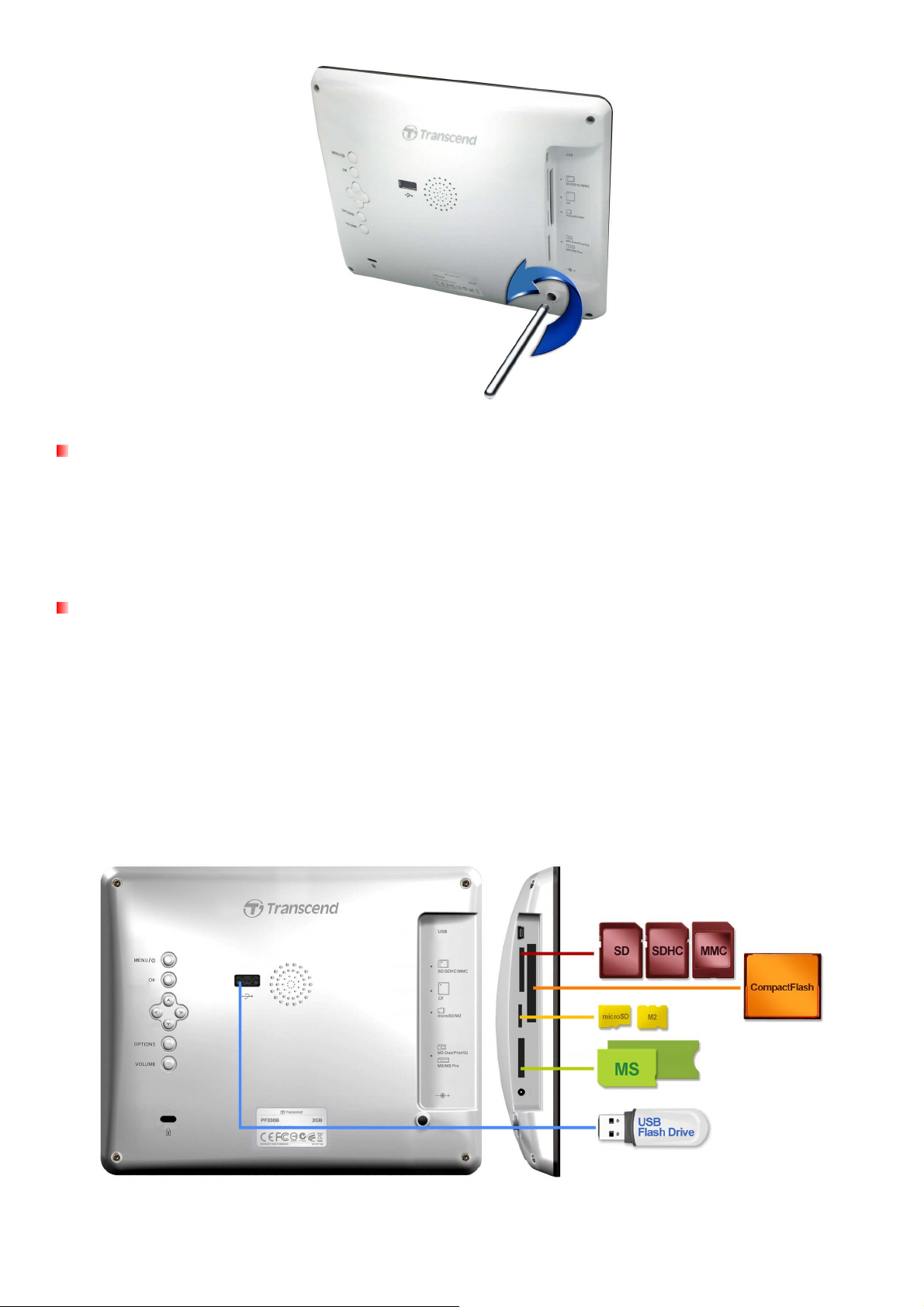
縦置きモードと横置きモード
縦置きモードと横置きモードの切り換え
縦置きモードと横置きモード縦置きモードと横置きモード
フォトフレームは縦置きまたは横置きで設置できます。フォトフレームの設置向きが変わると AOS機能に
より画面上に表示されるインターフェイスの向きが設置向きに合わせて自動的に切り換わります。本体側で
操作する場合、操作する方向キーも変わります。
メモリカード
メモリカード/USB メモリの接続
メモリカードメモリカード
1.
メモリカードや USBメモリはフォトフレームの対応するカードスロットまたはUSBポートに挿入
します。
2.
メモリカード/USB メモリを取り付けると、フォトフレームは自動的にメモリカード/USB メモリに
保存されているすべての対応する画像をスライドショーで表示します。
3.
メモリカード/USB メモリを取り外すと、フォトフレームの画面はフォトビューモードーに戻りま
す。
注記: メモリカード/USB メモリのファイルを内蔵メモリにコピーしている場合(お気に入りに保存
中)はメモリカード/USB メモリを取り外さないでください。
メモリの接続
メモリの接続メモリの接続
の切り換え
の切り換えの切り換え
7
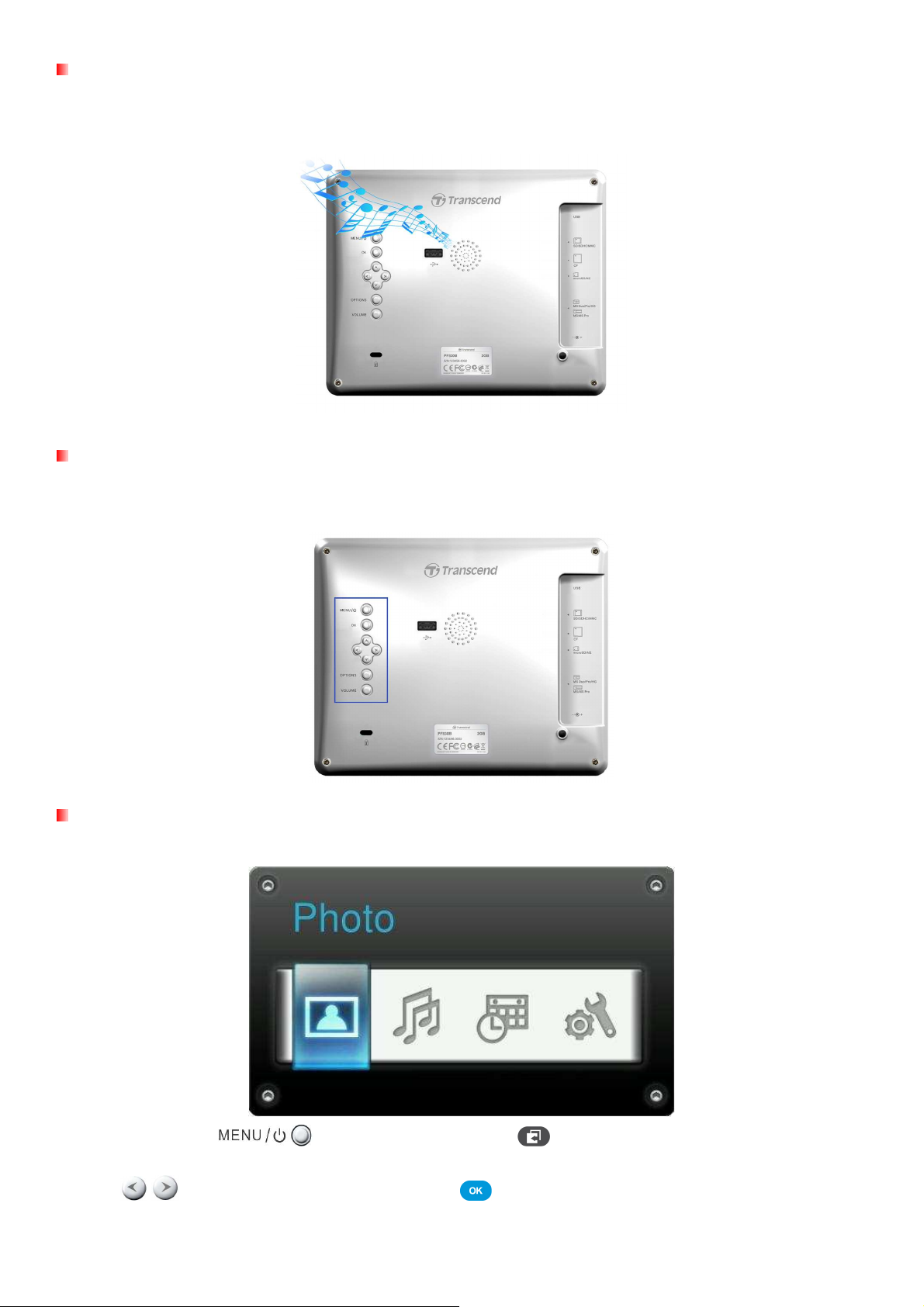
スピーカー
スピーカー
スピーカースピーカー
フォトフレームにはスピーカーが内蔵されており、スライドショーを見ながら音楽を楽しんだり、動画を再
生することができます。
ナビゲーションボタン
ナビゲーションボタン
ナビゲーションボタンナビゲーションボタン
フォトフレームの背面には8つのナビゲーションボタンがあり、メニューの閲覧、ファイルの選択、各機能
へのアクセスが行えます。
クイックメニュー
クイックメニュー
クイックメニュークイックメニュー
クイックメニューは音楽、カレンダー、設定メニューに移動するのに便利です。
1.
本体背面の ボタンまたはリモコンの ボタンを押してクイックメニューを開き
ます。
2.
/ ボタンでお好みのモードを選択し、 ボタンを押して移動します。
8
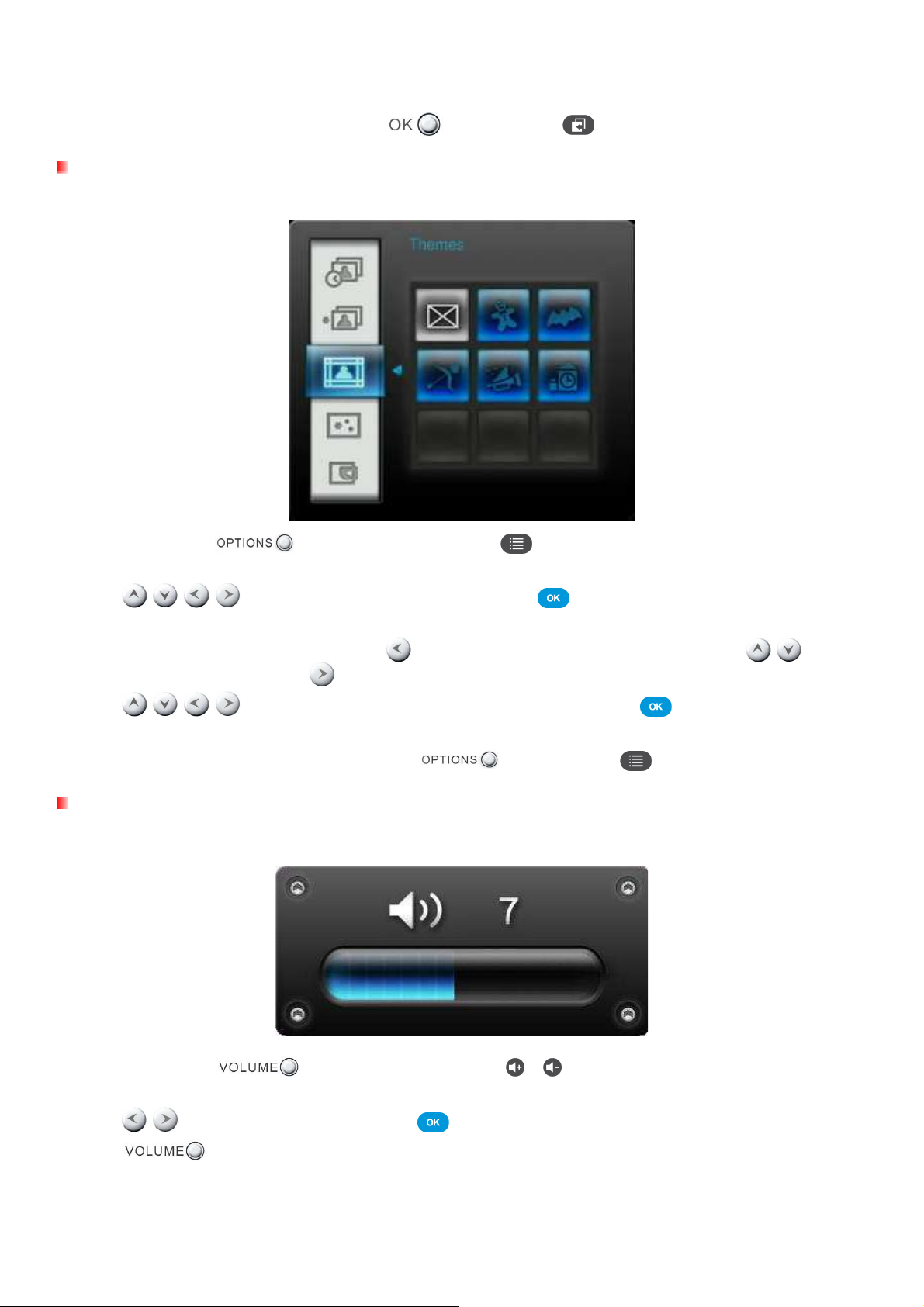
3.
音楽/カレンダー/設定ウィンドウが開いている場合、フォトモードを選択すると閉じることができ
ます。
4.
クイックメニューを閉じる場合は ボタンまたは ボタンを押します。
オプションメニュー
オプションメニュー
オプションメニューオプションメニュー
オプションメニューは使用中のモードで利用可能な機能にアクセスします。
1.
本体背面の ボタンまたはリモコンの ボタンを押してオプションウィンドウを開
きます。
2.
3.
4.
5.
音量の調節
音量の調節
音量の調節音量の調節
音量調節ボタンで音楽再生の音量を調節します。
/ / / ボタンを押してオプションを選択し、 ボタンを押すと画面右側のサブメニュ
ーへ移動します。
別のオプションを選択する場合は ボタンを押して設定メニューに戻ります。 /
でオプションを選択し、 ボタンを押すとサブメニューへ移動します。
/ / / ボタンを押してサブメニューオプションを選択し、 ボタンを押して詳細設定
画面に移動または設定を行います。
オプションウィンドウを閉じる場合は ボタンまたは ボタンを押します。
ボタン
1.
本体背面の ボタンまたはリモコンの
開きます。
2.
3.
/ ボタンを押して音量を調節し、 ボタンを押して設定します。
ボタンを押すか数秒間操作をしないで放置するとウィンドウは非表示になります。
9
ボタンを押すと音量調節ウィンドウが
/
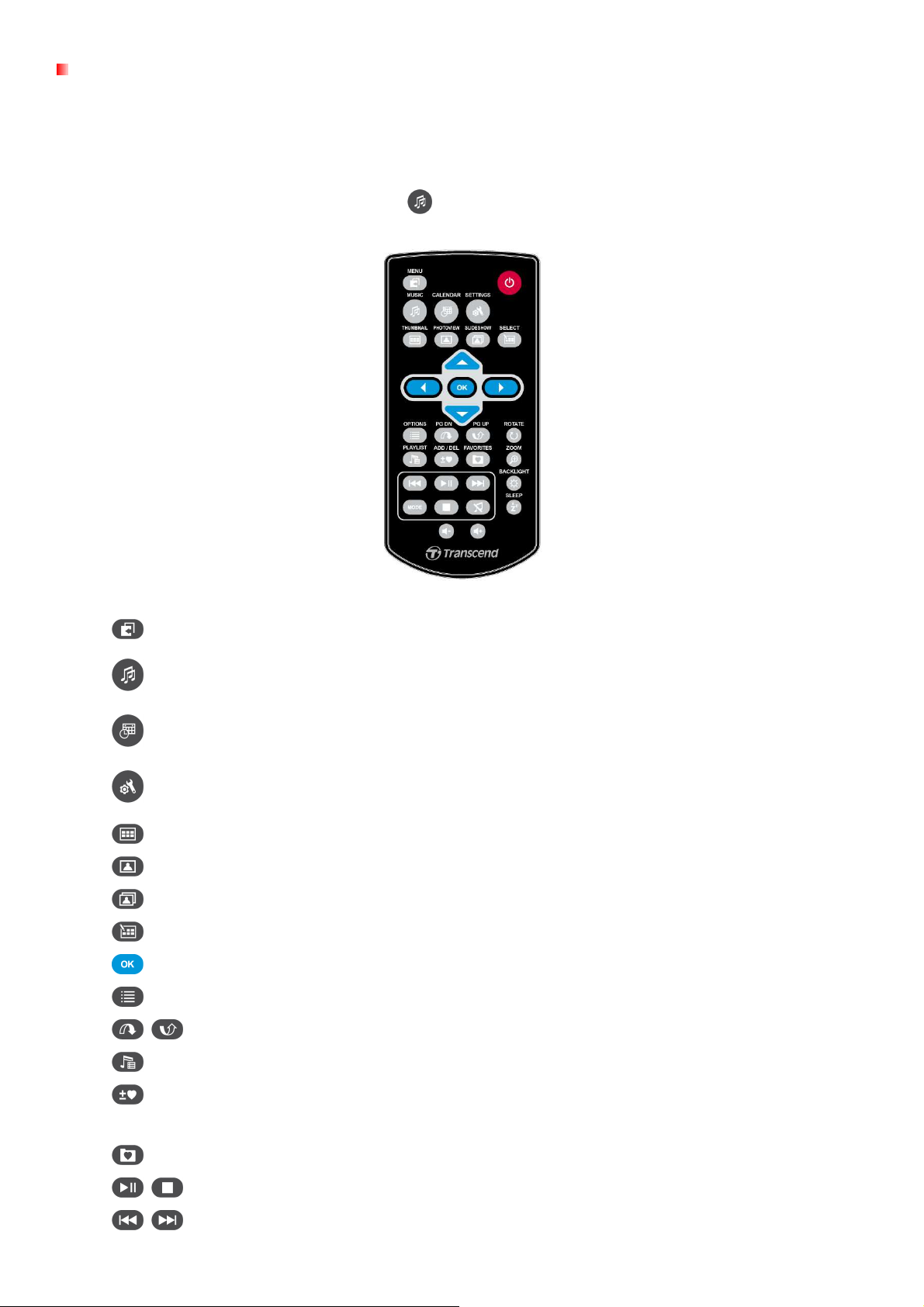
リモコン
リモコン
リモコンリモコン
フォトフレームにはコンパクトで使い易いリモコンを付属しており、本体背面のナビゲーションボタンまた
はリモコンで操作することができます。リモコンを使用する場合、フォトフレームとリモコンの間に障害物
がないことを確認し、フォトフレームの正面からリモコン操作を行うようにしてください。各アイコンの機
能説明はクイック操作ガイドとユーザーマニュアルを参照してください。ユーザーマニュアルとクイック操
作ガイドではリモコンボタンをアイコン (例:
)で表示しています。
•
•
•
•
•
•
•
•
•
•
•
メニュー
メニュー: 音楽
メニューメニュー
音楽
音楽: 音楽プレーヤーの表示/非表示を設定します。
音楽音楽
カレンダー
カレンダー: カレンダーの表示/非表示を設定します。
カレンダーカレンダー
設定
設定: 設定メニューを開く/閉じる。
設定設定
一覧表示
一覧表示: サムネイル(一覧)モードに移動します。
一覧表示一覧表示
フォトビュー
フォトビュー: フォトビューモードに移動します。
フォトビューフォトビュー
スライドショー
スライドショー: スライドショーモードに移動します。
スライドショースライドショー
選択
選択: 複数の画像を選択するサムネイル(一覧)モードに移動します。
選択選択
: 閲覧するファイルや実行する機能を決定します。
オプション
オプション: 現在のモードで利用可能な機能を表示します。
オプションオプション
音楽/カレンダー
カレンダー/設定メニュー
音楽音楽
カレンダーカレンダー
次へ
次へ/戻る
戻る: 前/次のページを表示します。
次へ次へ
戻る戻る
設定メニューに移動するボタンです。
設定メニュー設定メニュー
•
•
: 音楽再生で利用できる音楽ファイルを表示/非表示します。
追加
追加/削除
削除: 現在表示/再生している画像、音楽を内蔵メモリに保存または内蔵メモリから削除し
追加追加
削除削除
ます。
•
•
•
お気に入り
お気に入り: 内蔵メモリ(お気に入り)に保存されているコンテンツを表示します。
お気に入りお気に入り
: 音楽ファイルの再生、一時停止を行います。
: 前/次の音楽/動画ファイルに移動します。
10
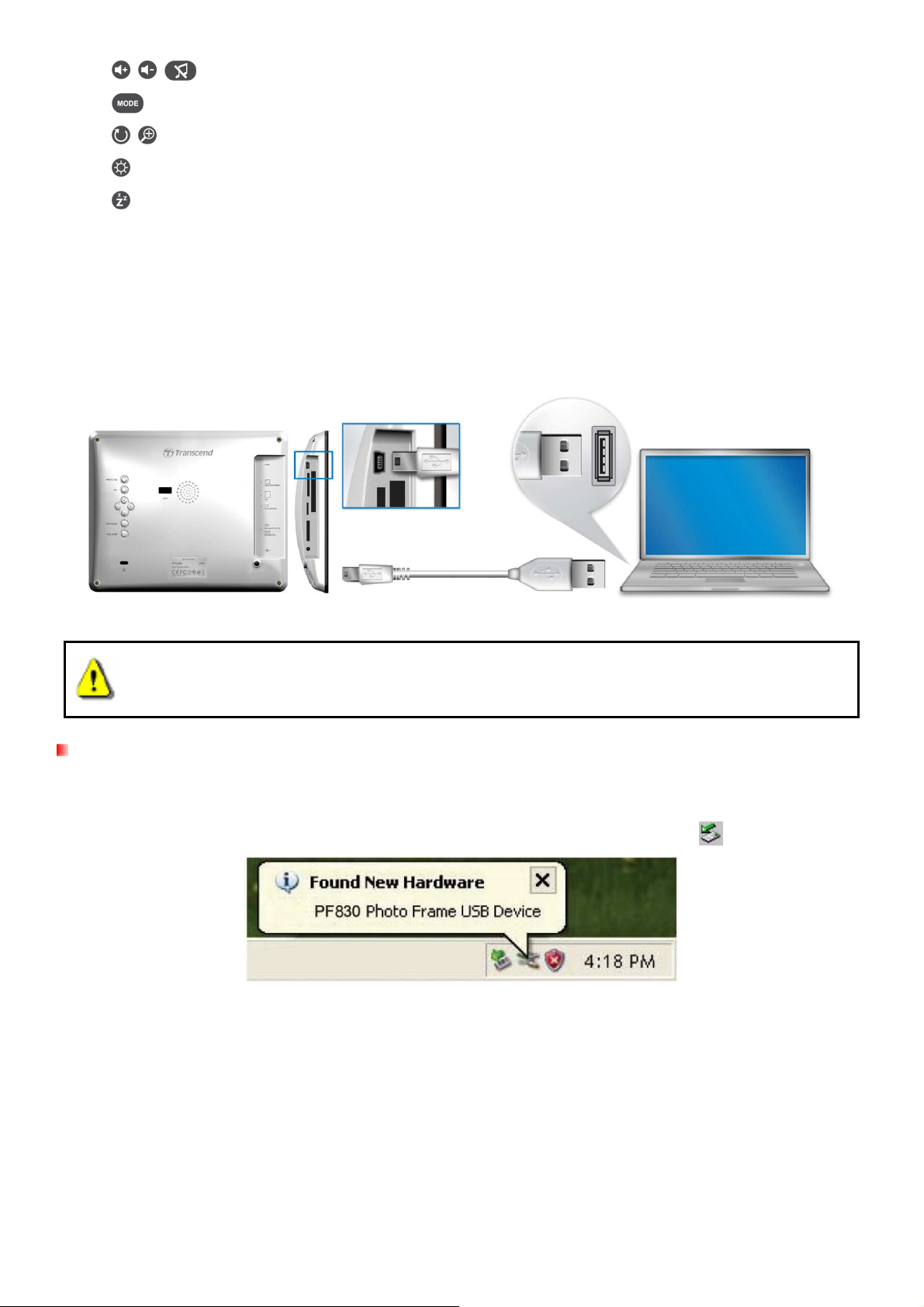
•
: 音量(アップ/ダウン/ミュート)を調節します。
•
•
•
•
コンピュータへの接続
コンピュータへの接続
コンピュータへの接続コンピュータへの接続
画像ファイルや音楽ファイルをフォトフレームとコンピュータ間で転送する場合は付属の USB ケーブルを
使用してフォトフレームをコンピュータの USB ポートに接続します。
1.
2.
: 音楽/動画ファイルのリピートモードを切り換えます。
回転・ズーム
回転・ズーム: フォトビューモードで画像の回転やズームを行います。
回転・ズーム回転・ズーム
バックライト
バックライト: スクリーンの明るさを調節します。
バックライトバックライト
スリープ
スリープ: フォトフレームを自動的にシャットダウンするスリープタイマーを有効にします。
スリープスリープ
︱
フォトフレームの電源をオンにします。
USB ケーブルのミニ USB 端子をフォトフレームの背面にあるミニ USB ポートに接続します。
3. USB 端子をコンピュータの利用可能な USB ポートに接続します。
注意
注意! コンピュータに接続する場合は十分な電力供給を行うためにフォトフレーム
注意注意
ダプタを接続してください。
ダプタを接続してください。
ダプタを接続してください。ダプタを接続してください。
Windows
ドライバは必要ありません。これらの OS 上ではフォトフレームはデフォルトでサポートされています。利
用可能な USB ポートに接続するだけで、リムーバブルディスクが割り当てられ、マイコンピュータでドラ
イブ番号が確認できます。また、Windowsのシステムトレイにハードウェアアイコン が表示されます。
コンピュータに接続する場合は十分な電力供給を行うためにフォトフレームに電源ア
コンピュータに接続する場合は十分な電力供給を行うためにフォトフレームコンピュータに接続する場合は十分な電力供給を行うためにフォトフレーム
2000/XP/Vista/7™への接続
への接続
への接続への接続
に電源ア
に電源アに電源ア
これでフォトフレームは外付けハードドライブのようにデータのアップロード/ダウンロードを行うことが
できます。マイコンピュータにはドライブ番号が割り当てられたフォトフレームのカードスロットと内蔵メ
モリのドライブが表示されます。データはドラッグ&ドロップで対応するリムーバブルディスクに転送でき
ます。
11

Windows
1.
システムトレイのハードウェア
2.
ポップアップウィンドウ(Safely Remove Hardware/ハードウェアの安全な取り外し
す。ウィンドウをクリックして続けます。
3.
“The ‘USB Mass Storage Device’ device can now be safely removed from the system. (USB
大容量記憶装置
大容量記憶装置デバイスは安全に取り外すことができます
大容量記憶装置大容量記憶装置
フォトフレームを取り外してください。
*リムーバブルディスクアイコン(例: Removable Disk [E:], [F:])
からのフォトフレームの正しい取り外し方
からのフォトフレームの正しい取り外し方
からのフォトフレームの正しい取り外し方からのフォトフレームの正しい取り外し方
ハードウェアアイコン をクリックします。
ハードウェアハードウェア
デバイスは安全に取り外すことができます)”というメッセージボックスが現れます。
デバイスは安全に取り外すことができますデバイスは安全に取り外すことができます
ハードウェアの安全な取り外し)が表示されま
ハードウェアの安全な取り外しハードウェアの安全な取り外し
Mac
ドライバは必要ありません。利用可能な USB ポートに接続するだけで、OS 側で自動認識します。(USBド
ライバや OS のアップデートが必要な場合があります。)
Mac
フォトフレームのディスクアイコンをドラッグ&ドロップでゴミ箱に入れてください。それから USB ポー
トからフォトフレームを外してください。
OS 10.0 以降への接続
OS から
からのフォトフレームの正しい取り外し方
からから
以降への接続
以降への接続以降への接続
のフォトフレームの正しい取り外し方
のフォトフレームの正しい取り外し方のフォトフレームの正しい取り外し方
12

Linux
ドライバは必要ありません。利用可能な USB ポートにフォトフレームを接続します。
Linux
umount /mnt/ Photo Frame を実行してアンマウントを行います。それから USB ポートからフォトフレー
ムを外してください。
Kernel 2.4 以降への接続
1.
まず、フォトフレームのディレクトリーを作成します。
例: mkdir /mnt / Photo Frame
2. フォトフレームをマウントします。
例: mount –a –t msdos /dev/sda1 /mnt / Photo Frame
からのフォトフレームの正しい取り外し方
からのフォトフレームの正しい取り外し方
からのフォトフレームの正しい取り外し方からのフォトフレームの正しい取り外し方
1.
注意
注意! データの損傷を防ぐために、コンピュータからフォトフレームを取り外す場合は
注意注意
必ず上記手順に従ってください。
2.
フォトフレームをコンピュータに接続中はファイルの転送のみが行えます。フォトフレ
ームを操作することはできません。画像の閲覧や音楽/動画を再生する場合はフォトフレ
ームをコンピュータから取り外してください。
3.
フォトフレームのミニ USBポートを使用してコンピュータと接続している間はフォトフ
レームの USB ポートに USB メモリを接続しても動作しません。
以降への接続
以降への接続以降への接続
4.
コンピュータでフォトフレームをフォーマットしないでください。
13

フォト
フォト
フォトフォト
サムネイル
サムネイル(一覧
サムネイルサムネイル
背面の ボタンまたはリモコンの / / ボタンで切り換えできます。
サムネイル
サムネイル(一覧
サムネイルサムネイル
サムネイル(一覧)モードでは利用しているメディア(メモリカード/USB メモリ)に保存されている表示可能
な画像を一覧で表示します。1 ページには 20 枚のプレビュー画像が表示されます。また、ファイル名や解
像度などの情報も表示します。
︱
一覧)、フォトビュー
一覧一覧
フォトビュー、スライドショー
フォトビューフォトビュー
一覧)モード
モード
一覧一覧
モードモード
スライドショーの 3 つのモードが利用できます。これらのモードは本体
スライドショースライドショー
1.
2.
フォルダ名
/ / /
上の階層フォルダに移動する場合はスクリーンの左上にあるアイコン
を押します。
ボタンを押して表示するファイル/フォルダを選択し、 ボタンを押します。
ファイル名
解像度
を選択し、 ボタン
ページ番号/ページ数
14

オプション
オプション
オプションオプション
お気に入りの追加
お気に入りの追加/削除
お気に入りの追加お気に入りの追加
ルビューワーで選択されている画像をフォトフレームの内蔵メモリにコピーします。内蔵メモリ
から画像を削除する場合は閲覧元に“My Favorites (お気に入り)”を選択し、削除するサムネイル画
像を選んで、“Remove from my favorites (お気に入りから削除)”を選択します。
削除 ( ): 使用メディアがメモリカードまたは USB メモリの場合、サムネイ
削除削除
スライドショー
スライドショー ( ): スライドショーモードに移動します。
スライドショースライドショー
フォトビュー
フォトビュー ( ): フォトビューモードに移動します。
フォトビューフォトビュー
整列順
整列順: 日付順またはファイル名順にファイルを並べ替えます。
整列順整列順
• 日付順
日付順: ファイルを日付順に並べます。
日付順日付順
•
ファイル名順
ファイル名順: ファイルをファイル名順に並べます。
ファイル名順ファイル名順
フォトリピートモード
フォトリピートモード: / ボタンを押した場合に表示される画像順を設定します。
フォトリピートモードフォトリピートモード
• ノーマル
ノーマル: すべての画像を順番に表示します。
ノーマルノーマル
• ランダム
ランダム: すべての画像をランダムに表示します。
ランダムランダム
• フォルダノーマル
フォルダノーマル: フォルダ内の画像を順番に表示します。
フォルダノーマルフォルダノーマル
• フォルダランダム
フォルダランダム: フォルダ内の画像をランダムに表示します。
フォルダランダムフォルダランダム
動画リピートモード
動画リピートモード ( ): 動画再生のリピートモードを設定します。
動画リピートモード動画リピートモード
• ノーマル
ノーマル: すべての動画ファイルを再生します。
ノーマルノーマル
• ファイルリピート
ファイルリピート: 選択したファイルをリピート再生します。
ファイルリピートファイルリピート
• 全ファイルリピート
全ファイルリピート: すべての動画ファイルをリピート再生します。
全ファイルリピート全ファイルリピート
• フォルダリピート
フォルダリピート: フォルダ内の動画ファイルをリピート再生します。
フォルダリピートフォルダリピート
バックグランドミュー
バックグランドミュージック
バックグランドミューバックグランドミュー
す。
ジック: 画像閲覧中のバックグランドミュージックのオン/オフを設定しま
ジックジック
15

•
オン
オン: MP3 ファイルの再生が設定できます。フォトフレームは自動的に表示画像を保存してい
オンオン
るメディアから音楽ファイルを検索して再生します。再生設定(リピートなど)は音楽モードと
同じになります。 /
ディアに音楽ファイルがない場合、音楽は再生されません。
•
オフ
オフ: バックグランドミュージックをオフにします。
オフオフ
複数の画像を選択
複数の画像を選択: 複数の画像を一度にフォトフレームの内蔵メモリにコピーできます。ページご
複数の画像を選択複数の画像を選択
とに 20 枚のサムネイル画像にチェックボックスが表示されます。UP/DOWN/LEFT/RIGHT ボタン
で移動し、 ボタンを押して各画像にチェックを入れたり、外したりします。上の階層フォル
ダに移動する場合はスクリーンの左上にあるアイコン
フォルダ名
ボタンを押すと、前/次のトラックに移動できます。選択されたメ
を選択し、 ボタンを押します。
ファイル名
解像度
ページ番号/ページ数
チェックボックス
複数画
複数画像の選択オプション
複数画複数画
像の選択オプション
像の選択オプション像の選択オプション
• すべて選択
すべて選択: 現在利用しているメディアに保存されているすべての画像を選択します。
すべて選択すべて選択
• 選択を解除
選択を解除: 現在利用しているメディアに保存されているすべての画像の選択を解除します。
選択を解除選択を解除
• 表示ページの画像をすべて選択
表示ページの画像をすべて選択: 現在のページに表示されているすべての画像を選択します。
表示ページの画像をすべて選択表示ページの画像をすべて選択
16

メディアの選択
動画再生
動画再生
動画再生動画再生
• 表示ページの画像選択を解除
表示ページの画像選択を解除: 現在のページに表示されているすべての画像の選択を解除し
表示ページの画像選択を解除表示ページの画像選択を解除
ます。
• 選択範囲を反転
選択範囲を反転: すべての選択されている画像の選択を解除し、選択されていない画像を選択
選択範囲を反転選択範囲を反転
します。
• 選択した画像でスライドショー
選択した画像でスライドショー: 選択した画像でスライドショーを開始します。
選択した画像でスライドショー選択した画像でスライドショー
• お気に入りの追加
お気に入りの追加 / 削除
お気に入りの追加お気に入りの追加
は削除します。
注記: “Remove”オプションはメディアにお気に入り(内蔵メモリ)が設定されている場合のみ表
示されます。
メディアの選択: 利用するメディアを切り換えることができます。 / ボタンで利用するメデ
メディアの選択メディアの選択
ィアを選択して ボタンを押します。
削除 ( ): 選択した画像をフォトフレームの内蔵メモリにコピーまた
削除削除
動画を再生するにはサムネイル(一覧)モードで動画ファイルを選択し、 ボタンを押します。
1.
本体背面の ボタンまたはリモコンの ボタンを押すとファイルを一時停止/再生しま
す。
2.
3.
4.
ボタンを押すと前の動画ファイルに戻り、 ボタンを押すと次の動画ファイルに進みます。
ボタンを押すと動画再生を停止し、サムネイル(一覧)モードに戻ります。
ボタンを押すと動画リピートモードの設定に移動できます。
17

フォトビューモード
フォトビューモード
フォトビューモードフォトビューモード
フォトビューモードでは1枚の画像の閲覧、ズーム、回転を行うことができます。 / ボタンを押すと、
次または前の利用可能な画像を表示します。
オプション
オプション
オプションオプション
スライドショー
スライドショー ( ): スライドショーモードに移動します。
スライドショースライドショー
サムネイル
サムネイル(一覧
サムネイルサムネイル
ズーム
ズーム: サブメニューで x1/x2/x4 のズームモードが選択できます。また、リモコンの
ズームズーム
を押すと自動的に表示中の画像のズームインを行います。
回転
回転: サブメニューで時計回りに画像を 90 度/180 度/270 度回転させることができます。また、リ
回転回転
モコンの ボタンを使用した場合、ボタンを押すたびに表示中の画像を 90 度回転させることが
できます。(回転機能はズーム機能[x2, x4]を利用時は無効です。X1のズーム時のみ利用できます。)
テーマ
テーマ: サブメニューでスライドショーモードまたはフォトビューモードで閲覧する画像のフレ
テーマテーマ
ームのテーマを設定できます。 / / / ボタンでオプション(None [なし]、X’mas [クリス
一覧) ( ): サムネイル(一覧)モードに移動します。
一覧一覧
18
ボタン

マス]、Halloween [ハロウィン]、Clock [
クロック
]、Valentine’s Day [バレンタインデー]、New Year
[新年])を選択し、 ボタンを押して決定します。
アニメーション
アニメーション: 画像にアニメーション効果をつけることができます。 / / /
アニメーションアニメーション
ボタンで
オプション(None [なし]、Snow [スノー]、Pumpkins [パンプキン]、Heart [ハート]、Fireworks [花
火])を選択し、 ボタンを押して決定します。
バックグランドミュージック
バックグランドミュージック: 画像閲覧中のバックグランドミュージックのオン/オフを設定しま
バックグランドミュージックバックグランドミュージック
す。
• オン
オン: MP3 ファイルの再生が設定できます。フォトフレームは自動的に表示画像を保存してい
オンオン
るメディアから音楽ファイルを検索して再生します。再生設定(リピートなど)は音楽モードと
同じになります。 /
ボタンを押すと、前/次のトラックに移動できます。選択されたメ
ディアに音楽ファイルがない場合、音楽は再生されません。
• オフ
オフ: バックグランドミュージックをオフにします。
オフオフ
フォトリピートモード
フォトリピートモード: / ボタンを押した場合に表示される画像順を設定します。
フォトリピートモードフォトリピートモード
• ノーマル
ノーマル: すべての画像を順番に表示します。
ノーマルノーマル
• ランダム
ランダム: すべての画像をランダムに表示します。
ランダムランダム
• フォルダノーマル
フォルダノーマル: フォルダ内の画像を順番に表示します。
フォルダノーマルフォルダノーマル
• フォルダランダム
フォルダランダム: フォルダ内の画像をランダムに表示します。
フォルダランダムフォルダランダム
壁紙
壁紙として
として設定
壁紙壁紙
としてとして
設定: 現在表示している画像をカレンダー/音楽モードの壁紙として使用します。(画像
設定設定
は内蔵メモリにも保存されます。)
ファイルに
ファイルに保存
ファイルにファイルに
保存: 現在表示している画像(テーマを含む)を“My Favorites”にコピーできます。フォト
保存保存
フレームはスクリーンの解像度に合うように画像サイズを調節し、新しいファイルとして内蔵メ
モリに保存します。
メディアの
メディアの選択
メディアのメディアの
選択: 利用するメディアを切り換えることができます。 / ボタンで利用するメデ
選択選択
ィアを選択して ボタンを押します。
19

スライドショーモード
O
スライドショーモード
スライドショーモードスライドショーモード
選択したメディアに保存されている閲覧可能なすべての画像をスライドショーで再生します。スライドショ
ーモードはオプションメニューで設定を行います。
オプション
オプション
オプションオプション
サムネイル
サムネイル(一覧
サムネイルサムネイル
フォトビ
フォトビュー
フォトビフォトビ
バックグランドミュージック
バックグランドミュージック: 画像閲覧中のバックグランドミュージックのオン/オフを設定しま
バックグランドミュージックバックグランドミュージック
す。
• オン
オン: MP3 ファイルの再生が設定できます。フォトフレームは自動的に表示画像を保存してい
オンオン
るメディアから音楽ファイルを検索して再生します。再生設定(リピートなど)は音楽モードと
同じになります。 /
ディアに音楽ファイルがない場合、音楽は再生されません。
• オフ
オフ: バックグランドミュージックをオフにします。
オフオフ
一覧) ( ): サムネイル(一覧)モードに移動します。
一覧一覧
ュー ( ): フォトビューモードに移動します。
ューュー
ボタンを押すと、前/次のトラックに移動できます。選択されたメ
20

フォトリピートモード
フォトリピートモード: サブメニューで / ボタンを押して Normal (順番通りに再生)また
フォトリピートモードフォトリピートモード
は Random (ランダムに再生)を選択します。
• ノーマル
ノーマル: すべての画像を順番に表示します。
ノーマルノーマル
• ランダム
ランダム: すべての画像をランダムに表示します。
ランダムランダム
• フォルダノーマル
フォルダノーマル: フォルダ内の画像を順番に表示します。
フォルダノーマルフォルダノーマル
• フォルダランダム
フォルダランダム: フォルダ内の画像をランダムに表示します。
フォルダランダムフォルダランダム
スライドショー
スライドショー表示間隔
スライドショースライドショー
表示間隔: 1 枚の画像を表示する時間を設定します。サブメニューで
表示間隔表示間隔
/ / / ボタンを押してオプション(5 秒/10 秒/30 秒/1 分/10 分/30 分)を選択し、 ボ
タンを押して決定します。
スライドショー
スライドショー表示切替効果
スライドショースライドショー
表示切替効果: スライドが表示される際の効果を設定します。サブメニューで
表示切替効果表示切替効果
/ / / ボタンを押してお好みの効果を選択し、 ボタンを押して決定します。
テーマ
テーマ: サブメニューでスライドショーモードまたはフォトビューモードで閲覧する画像のフレ
テーマテーマ
ームのテーマを設定できます。 / / / ボタンでオプション(None [なし]、X’mas [クリス
マス]、Halloween [ハロウィン]、Clock [
クロック
]、Valentine’s Day [バレンタインデー]、New Year
[新年])を選択し、 ボタンを押して決定します。
アニメーション
アニメーション: 画像にアニメーション効果をつけることができます。 / / /
アニメーションアニメーション
オプション(None [なし]、Snow [スノー]、Pumpkins [パンプキン]、Heart [ハート]、Fireworks [花
火])を選択し、 ボタンを押して決定します。
メディアの
メディアの選択
メディアのメディアの
選択: 利用するメディアを切り換えることができます。 / ボタンで利用するメデ
選択選択
ィアを選択して ボタンを押します。
ボタンで
21

音楽
C
H
音楽
音楽音楽
音楽プレーヤーは静止画やスライドショーを表示しながら、楽曲の情報に加え、日時と時刻をスクリーン下
に表示します。本体背面の ボタンを押して音楽アイコンを選択するかリモコンの ボタン
を押すことで表示/非表示を設定できます。
︱︱︱︱
画像表示
画像表示
画像表示画像表示
A
日付
日付
日付日付
B
アラームオン
アラームオン/オフ
アラームオンアラームオン
D
時刻
時刻
時刻時刻
E
リピートモード
リピートモード
リピートモードリピートモード
F
曲時間
曲時間 & 再生時間
曲時間曲時間
G
プレイ状態
プレイ状態
プレイ状態プレイ状態
アイコン
アイコン 表示
アイコンアイコン
静止画またはスライドショーを表示します。
日付(年月日)を表示します。
オフ
オフオフ
再生時間
再生時間再生時間
アラームをオンにしている場合、アラームアイコンが表示されます。
現在時刻を表示します。(注記: 設定メニューで 12 時間表示を設定した場
合に AM/PM は表示されます。)
ノーマル
曲時間と再生時間(プログレスバー)を表示します。
再生 一時停止 停止 前へ 次へ
1 曲
リピート
全曲
リピート
表示
表示表示
ランダム
フォルダ
ノーマル
フォルダ
リピート
フォルダ
ランダム
アルバム
アルバム/アーティスト
アルバムアルバム
音楽プレーヤーの操作方法は下記のとおりです。
アーティスト/楽曲
アーティストアーティスト
アルバム名、アーティスト名、楽曲名を表示します。
22

1.
2.
3.
4.
5.
6.
ボタンを押すと一時停止/再生をします。
ボタンを押すと再生を停止します。
音量は本体背面の ボタンまたはリモコンの / ボタンで調節します。
ボタンを押すと前のファイルに戻り、 ボタンを押すと次のファイルに進みます。
ボタンを押すと、リピートモードの切り換えができます。
( ) ボタンを押すと、プレイリスト
ます。音楽再生は ボタンが押されるまで続きます。
プレイリストを開くことができ、フォルダやファイルを選択して再生でき
プレイリストプレイリスト
23

オプション
オプション
オプションオプション
音楽モードで利用可能なオプションの中には本体操作またはリモコンからしか利用できないものがありま
す。
1.
2.
ボタンを押し、
ボタンを押すとオプションまたはサブメニューに移動します。
プレイリスト
プレイリスト ( ): オプションメニューから“Playlist (プレイリスト
プレイリストプレイリスト
タンを押すとプレイリストが開きます。プレイリストでは特定のフォルダに保存したファイルが
閲覧でき、保存先がウィンドウ上部に表示されます。 /
選択し、本体背面の
移動できます。本体背面の
の階層フォルダに移動します。ファイルを選択し、 または ボタンを押すと再生を行い
ます。ファイルを再生しないでプレイリストを閉じるには ボタンを押し、“Close”を選択す
るかプレイリストボタン ( ) を押します。
/ / /
ボタンで利用するオプションを選択します。
プレイリスト)”を選択するか ( ) ボ
プレイリストプレイリスト
ボタンを押してお好みのフォルダを
ボタンまたはリモコンの ボタンを押すことで下の階層フォルダに
ボタンまたはウィンドウ上部の アイコンを選択することで上
24

お気に入りの追加
お気に入りの追加/削除
お気に入りの追加お気に入りの追加
削除 ( ): 使用メディアがメモリカードまたは USB メモリの場合、選択され
削除削除
ている音楽をフォトフレームの内蔵メモリにコピーします。内蔵メモリから音楽を削除する場合
は閲覧元に“My Favorites (お気に入り)”を選択し、削除するファイルを選んで、“Remove from my
favorites (お気に入りから削除)”を選択します。
アラーム
アラーム音音音音にににに設定
アラームアラーム
設定: アラームクロックのアラーム音として選択した楽曲を設定できます。アラーム
設定設定
音は Settings (設定) > Alarm (アラーム) > Alarm Sound (アラーム音の選択)より“Music Alarm (音楽
アラーム)”を選択することで設定できます。
リピートモード
リピートモード ( ): リピートモード(Normal [ノーマル再生]、Repeat one [1 曲リピート]、
リピートモードリピートモード
Repeat all [全曲リピート]、Random [ランダム再生]、Normal in folder [フォルダノーマル再生]、
Repeat in folder [フォルダ内リピート]、Random in folder [フォルダ内ランダム再生])を設定しま
す。
音楽プレーヤーを常に表示
音楽プレーヤーを常に表示: このオプションを選択すると音楽を再生しない場合もフォトビュー/
音楽プレーヤーを常に表示音楽プレーヤーを常に表示
スライドショーモードで常に音楽プレーヤーがスクリーン下に表示されます。また、音楽プレー
ヤーとカレンダーを同時表示させることはできないため、“Always show Calendar (カレンダーを
常に表示)”が設定されている場合はこのオプションを使用できません。
メディア
メディアの選択
メディアメディア
の選択: 利用するメディアを切り換えることができます。 / ボタンで利用するメデ
の選択の選択
ィアを選択して ボタンを押します。
25

カレンダー
カレンダー
カレンダーカレンダー
フォトフレームを卓上カレンダー&クロックとして設定します。また、日付をマーキングしたり、お気に入
りの画像を表示することができ、スクリーン下にカレンダーと時計を表示します。本体背面の
ボタンを押してカレンダーアイコンを選択するかリモコンの ボタンを押すことで表示/非表示を設定
できます。
︱
26

オプション
オプション
オプションオプション
27

日付マーキング
日付マーキング: カレンダーの特定の日付をマーキングすることができます。マーキング手順は下
日付マーキング日付マーキング
記のとおりです。
1. オプションメニューで“Important Dates (日付マーキング)”を選択します。
2. 4 種類のマーキング(ノーマル、誕生日、パーティ、デート)からお好みのものを選択し、 ボ
タンを押します。
3. / ボタンを押して年月日を切り換え、 / ボタンでマーキングする日付を設定しま
す。
4. ボタンを押すと日付をマーキングします。
週初
週初めの
めの曜日
週初週初
定します。
曜日: カレンダー表示での週初めの曜日(“Sunday [日曜日]”または“Monday [月曜日]”)を設
めのめの
曜日曜日
カレンダーを常に表示
カレンダーを常に表示: このオプションを選択するとフォトビュー/スライドショーモードで常に
カレンダーを常に表示カレンダーを常に表示
カレンダーがスクリーン下に表示されます。また、音楽プレーヤーとカレンダーを同時表示させ
ることはできないため、“Always show Music Player (音楽プレーヤーを常に表示)”が設定されてい
る場合はこのオプションを使用できません。
ファイルに保存
ファイルに保存: 現在表示している画像(テーマやカレンダー表示を含む)を“My Favorites”にコピ
ファイルに保存ファイルに保存
ーできます。フォトフレームはスクリーンの解像度に合うように画像サイズを調節し、新しいフ
ァイルとして内蔵メモリに保存します。
28

設定
O
設定
設定設定
ディスプレイ、日付/時刻、アラーム、言語、自動オン/オフの設定が行えます。本体背面の ボ
タンを押して設定アイコンを選択するか リモコンの ボタンを押すことでアクセスできます。
︱
1. クイックメニューの設定アイコンを選択するかリモコンの ボタンを押します。
2. / ボタンを押して設定する項目を選択します。
3. ボタンを押すと各項目のオプションに移動できます。別項目を選択するには ボタンを押
します。
4. / / / ボタンを押してオプションを選択します。
5. ボタンを押すと設定画面またはサブメニューが開きます。
ディスプレイ
ディスプレイ
ディスプレイディスプレイ
ディスプレイの明るさやコントラストなどが調節できます。
1. 設定メニューでDisplayを選択し、 / / / ボタンで項目(Brightness [
明るさ]、
Contrast [
コ
ントラスト
します。
2. ボタンを押して設定画面を開きます。(BrightnessとContrastは変更がすぐに適用されます。)
• Brightness (明るさ
ます。
• Contrast (コントラスト):
]、Fullscreen [
明るさ): 本体背面の / ボタンまたはリモコンの ボタンを押して調節し
明るさ明るさ
フルスクリーン]、
/ ボタンを押して調節します。
Optimize [
29
最適化]、
Color mode [
カラーモード
])を選択

• Fullscreen (フルスクリーン
フォトフレームは画像を元サイズのまま表示します。有効にした場合、画像の縦横比を保ったま
まスクリーンに合わせて表示します。画像のサイズによってはフルスクリーンモードで一部分が
表示されないことがあります。
注記: フルスクリーンは横置き設定時の横型画像、縦置き設定時の縦型画像にのみ適用されます。
フルスクリーン): / ボタンを押して有効/無効を選択します。無効にした場合、
フルスクリーンフルスクリーン
表示される部分
表示されない部分
フルスクリーン無効 フルスクリーン有効
• Optimize My Favorites Image Size (お気に入り画像のサイズを最適化
と“Add to My Favorites (お気に入りの追加)”を使用したときに、フォトフレームが自動的に画像
サイズを800x600にし、内蔵メモリを効果的に使用できます。
• Color Mode (カラーモード
ード(Natural [
カラーモード): 表示画像のカラーを調節します。 / ボタンを押してカラーモ
カラーモードカラーモード
ナチュラル]、
Standard [
お気に入り画像のサイズを最適化): この機能を有効にする
お気に入り画像のサイズを最適化お気に入り画像のサイズを最適化
標準]、
Vivid [
鮮明
])を選択し、 ボタンを押します。
3. ボタンを押すと設定を保存します。
注記
注記:
注記注記
フォトフレームは画像向きの情報(EXIF)に従い、縦横比を保って画像を表示します。スクリーンに合わせて
画像を拡大したりすることはありません。画像上下の余白(ブラックバー)をなくす場合はフルスクリーンモ
ードを利用するか、ズーム機能を使用します。フォトフレームの向きに沿って画像は表示されます。
30

画像タイプ
画像タイプ(EXIF) 横向き
画像タイプ画像タイプ
フルスクリーン
フルスクリーン
フルスクリーンフルスクリーン
モード
モード
フォト
フォト
フォトフォト
フレーム向き
フレーム向き
フレーム向きフレーム向き
横置き
横置き(A)
横置き横置き
縦置き
縦置き(B)
縦置き縦置き
アラーム
アラーム
アラームアラーム
モードモード
無効
無効 有効
無効無効
横向き 縦向き
横向き横向き
有効 無効
有効有効
無効 有効
無効無効
縦向き
縦向き縦向き
有効
有効有効
フォトフレームをアラームクロックとして設定できます。音楽ファイルもアラームとして設定できます。
1. 設定メニューでAlarm (アラーム
sound、Alarm volume、Sleep timer)を選択します。
2. ボタンを押して設定画面を開きます。
• Alarm on/off (アラームオン
アラーム)を選択し、 / ボタンで項目(Alarm on/off、Alarm time、Alarm
アラームアラーム
アラームオン/オフ
アラームオンアラームオン
オフ): アラームの有効(on)または無効(off)を選択します。
オフオフ
• Alarm time (アラーム時刻): / ボタンで時間/分を切り換え、 / ボタンで値を設定
します。
注記: “24H”/“AM/PM”表示は”12H/24H”で設定します。
(Settings > Date/Time-> 12H/24H)
• Alarm sound (アラーム
アラーム音
アラームアラーム
音): / / / ボタンを押してアラーム音(デフォルト: 5 種
音音
類、“Music Alarm”、“Radio Alarm”)を選択します。“Music Alarm”は Set as Music Alarm (Music
> Options > Set as Music Alarm)で設定できます。
• Alarm volume (アラームの
• Alarm Mode (アラームモード
アラームの音量
アラームのアラームの
アラームモード): アラームの使用頻度(Daily [毎日]、Weekdays [週日]、
アラームモードアラームモード
音量):
音量音量
/ ボタンを押して、アラームの音量を調節します。
31

Weekends [週末]、Once [1 回])を設定します。
•
Sleep timer (スリープタイマー
するスリープタイマーを設定します。設定オプションは 15 / 30 / 45 / 60 / 90 / 120 分と無効で
す。 ボタンでもスリープタイマーを設定できます。タイマー設定後に“Press [SLEEP] button
on remote to disable (リモコンの[SLEEP]ボタンを押すと無効になります)”メッセージが表示
されます。
注記: 自動オン/オフ機能ではフォトフレームを日付単位で自動的にオン/オフさせることがで
きます。
スリープタイマー): / / / ボタンでフォトフレームをシャットダウン
スリープタイマースリープタイマー
(Settings > Date / Time > Auto ON/OFF)
3. ボタンを押すと設定を保存します。
日付
日付 / 時刻
日付日付
日付と時刻の設定ができます。自動オン/オフのタイマー設定を行うことで夜間など使用しない時間帯に節
電することができます。
時刻
時刻時刻
1. 設定メニューでDate/Timeを選択し、 / / / ボタンで項目(Current Date、Current Time
12H/24H、Auto-on、Auto-off、Auto-on/off timer)を選択します。
2. ボタンを押して設定画面を開きます。
• Current Date (日付
• Current Time (時刻
日付): / ボタンで年/月/日を切り換え、 / ボタンで値を設定します。
日付日付
時刻): / ボタンで時間/分を切り換え、 / ボタンで値を設定します。
時刻時刻
32
、

• 12H / 24H: / ボタンを押して表示形式(12-Hour [AM/PM]または24-Hour)を選択します。
この設定はすべての時刻表示(Alarm、System time、Auto-on/off)に反映されます。
• Auto On at (自動オン時刻
間/分を切り換え、 / ボタンで値を設定します。
• Auto Off at (自動オフ時刻
間/分を切り換え、 / ボタンで値を設定します。
• Auto On/Off timer (自動オン
効/無効を設定します。
3. ボタンを押すと設定を保存します。
スタートアップモード
スタートアップモード
スタートアップモードスタートアップモード
自動オン時刻): 毎日の自動オンタイマーの設定ができます。 / ボタンで時
自動オン時刻自動オン時刻
自動オフ時刻): 毎日の自動オフタイマーの設定ができます。 / ボタンで時
自動オフ時刻自動オフ時刻
自動オン/オフタイマー
自動オン自動オン
オフタイマー): / ボタンを押して自動オン/オフ機能の有
オフタイマーオフタイマー
フォトフレーム起動時のモード(スライドショー、フォトビュー、動画)を設定することができます。
1. 設定メニューのStartup mode (スタートアップモード
2. / ボタンを押してモード(スライドショー、フォトビュー、動画)を選択します。
3. を押して設定します。
言語
言語
言語言語
フォトフレームの表示言語(13 ヶ国語が利用可能)が設定できます。初期設定言語は日本語です。下記の手順
に沿って言語の変更を行います。
スタートアップモード)を選択します。
スタートアップモードスタートアップモード
33

1. 設定メニューのLanguage (言語
2. / / / ボタンを押してお好みの言語を選択します。
3. を押して設定します。設定はすぐに反映されます。
言語)を選択します。
言語言語
設定の初期化
設定の初期化
設定の初期化設定の初期化
フォトフレームの設定を初期化します。
注記: すべての設定がリセットされますのでご注意ください。
1. 設定メニューでRestore defaultsを選択します。
2. / ボタンで”Yes”を選択します。
3. ボタンを押すと初期化を開始します。
4. 初期化が完了すると、設定メニューが表示されます。
ファームウェアの更新
ファームウェアの更新
ファームウェアの更新ファームウェアの更新
フォトフレームを最新の状態にアップグレードします。(最新のファームウェアは弊社ウェブサイトで確
認・ダウンロードできます。)
1. 最新バージョンのファームウェアを保存したメモリカード(SD/SDHC)をフォトフレームに挿し込
みます。
34

2. 設定メニューでFirmware upgrade (ファームウェアの更新
ファームウェアの更新)を選択して ボタンを押すとファ
ファームウェアの更新ファームウェアの更新
ームウェアの検索が始まり、フォトフレームは自動的に最新ファームウェアファイルを確認します。
3. フォトフレームが利用可能な最新ファームウェアを確認すると、“Yes / No”選択メッセージが表示
されます。 / ボタンで“Yes”を選択し、 ボタンを押すとシステムのアップグレードを開
始します。“No”を選択すると設定メニューに戻ります。
注記
注記: ファームウェアの更新中にメディアを取り外さないでください。
注記注記
ファームウェアの更新中にメディアを取り外さないでください。アップデートに失敗
ファームウェアの更新中にメディアを取り外さないでください。ファームウェアの更新中にメディアを取り外さないでください。
し、電源オンができなくなった場合はカスタマーサポートまでご連絡ください。
35

トラブルシューティング
トラブルシューティング
トラブルシューティングトラブルシューティング
もし問題が生じた場合は、修理に出す前にまず下記の項目をチェックしてください。下記の項目を試しても
改善されなかったときは、販売店、サービスセンターまたは現地のトランセンドオフィスまでお問い合わせ
ください。ウェブサイトでも FAQ とサポート情報を公開しております。
フォトフレームの電源がオンにできません
フォトフレームの電源がオンにできません
フォトフレームの電源がオンにできませんフォトフレームの電源がオンにできません
リモコンの電池が切れてないか確認してください。フォトフレーム背面の電源ボタンを押しても電源がオン
にならない場合は電源アダプタが本体とコンセントに正しく接続されているか確認してください。
OSが
がフォトフレーム
フォトフレームを認識しません
がが
フォトフレームフォトフレーム
下記の項目をチェックしてください。
1. フォトフレームが正しくUSBポートに接続されていますか。接続されていない場合は、ユーザーマニ
ュアルを参照して一度取り外してから再度接続してください。
2. フォトフレームがMacキーボードに接続されていませんか。接続されている場合は、キーボードから
取り外してMacデスクトップ本体のUSBポートに接続してください。
3. そのUSBポートは利用可能ですか。利用可能でない場合は、ご使用のコンピュータ(またはマザーボー
ド)のマニュアルを参照して利用可能な状態にしてください。
フォトフレーム
フォトフレームの操作ボタンが反応しません
フォトフレームフォトフレーム
を認識しません
を認識しませんを認識しません
の操作ボタンが反応しません
の操作ボタンが反応しませんの操作ボタンが反応しません
︱︱︱︱
フォトフレームから一度電源アダプタを外して、再度接続してみてください。
フォトフレーム
フォトフレームをコンピュータに接続しましたがドライブが表示されません
フォトフレームフォトフレーム
電源アダプタをフォトフレームに接続し、フォトフレームの電源をオンにしてからコンピュータに接続して
ください。また、ご使用の OS がフォトフレームに対応しているか確認してください。
フォトフレーム
フォトフレームがメモリカード
フォトフレームフォトフレーム
1. ご利用のメモリカードがフォトフレームに対応しているか確認してください。
2. メモリカードが適切なカードスロットに正しく挿入されているか確認してください。
3. 編集された画像等はフォトフレームで正しく表示されない場合があります。また、デジタルカメラの
中には標準ではないフォーマットで画像を保存するものもありますのでご使用のカメラのマニュアル
で仕様を確認してください。
フォトフレーム
フォトフレームで動画を表示できません
フォトフレームフォトフレーム
フォトフレームは特定の動画フォーマットしか再生することができません。弊社ウェブサイトの FAQ で紹
介している方法で動画ファイルの変換をお試しください。
フォトフレーム
フォトフレームで
フォトフレームフォトフレーム
フォトフレーム上で USB メモリやメモリカードのファイルを削除することはできません。但し、メディア
を取り付けたままコンピュータに接続することで、PC 上で削除することはできます。
をコンピュータに接続しましたがドライブが表示されません
をコンピュータに接続しましたがドライブが表示されませんをコンピュータに接続しましたがドライブが表示されません
がメモリカード/内蔵メモリの画像を読み出すことができません
がメモリカードがメモリカード
内蔵メモリの画像を読み出すことができません
内蔵メモリの画像を読み出すことができません内蔵メモリの画像を読み出すことができません
で動画を表示できません
で動画を表示できませんで動画を表示できません
で USB メモリ
でで
メモリ/メモリカードのファイルを削除できますか
メモリメモリ
メモリカードのファイルを削除できますか
メモリカードのファイルを削除できますかメモリカードのファイルを削除できますか
電源アダプタを取り外すと日付
電源アダプタを取り外すと日付/時刻設定がリセットされます
電源アダプタを取り外すと日付電源アダプタを取り外すと日付
フォトフレームを長時間接続していないと、バックアップバッテリーを使い果たし、日付/時刻情報を保存
しておくことができなくなります。バックアップバッテリーは約 2、3 日でなくなりますが、その期間内に
電源アダプタを再接続すれば情報はリセットされません。
時刻設定がリセットされます
時刻設定がリセットされます時刻設定がリセットされます
36

仕様
仕様
仕様仕様
︱
パネル
パネル:
パネルパネル
スピーカー
スピーカー:
スピーカースピーカー
USB インターフェイス
インターフェイス:
インターフェイスインターフェイス
内蔵メモリ
内蔵メモリ:
内蔵メモリ内蔵メモリ
データ保持期間
データ保持期間:
データ保持期間データ保持期間
操作ユニット
操作ユニット:
操作ユニット操作ユニット
リモコン
リモコン:
リモコンリモコン
サイズ
サイズ:
サイズサイズ
供給電源
供給電源:
供給電源供給電源
動作環境温度
動作環境温度:
動作環境温度動作環境温度
画像フォーマット
画像フォーマット:
画像フォーマット画像フォーマット
動画フォーマット
動画フォーマット:
動画フォーマット動画フォーマット
8 インチ(4:3) TFT液晶、800x600ピクセル
0.5W スピーカー
USB ポート(x1)、ミニ USB ポート(x1)
2GB NAND フラッシュ
最大 10 年
ナビゲーションボタン(x8、背面)とリモコン
赤外線、NEC プロトコル
212mm x 172mm x 39mm
入力: 100V~ 240V 0.3A、出力: 5V DC 2.0A
0ºC (32ºF) ~ 40ºC (104ºF)
DSC JPEG (最大 9000 x 6750)
Motion JPEG (AVI & MOV; 最大 720x480 @ 30FPS)
音楽フォーマット
音楽フォーマット:
音楽フォーマット音楽フォーマット
対応ビットレート
対応ビットレート:
対応ビットレート対応ビットレート
認証
認証:
認証認証
保証
保証:
保証保証
ご注文情報
ご注文情報
ご注文情報ご注文情報
PF830 – White 2GB TS2GPF830W
PF830 – Black 2GB TS2GPF830B
PF830 – White (Japan version) 2GB TS2GPF830W-J
PF830 – Black (Japan version) 2GB TS2GPF830B-J
MP3、WMA (DRM 非対応)、WAV
32Kbps–320Kbps (MP3)
32Kbps–192Kbps (WMA)
CE、FCC、BSMI
パネル: 1年
本体: 2 年
︱
Device Description Memory Size Transcend P/N
37

リサイクルと環境への配慮
リサイクルと環境への配慮︱
リサイクルと環境への配慮リサイクルと環境への配慮
︱
︱︱
製品のリサイクル
製品のリサイクル(WEEE): 本製品はリサイクルまたは再使用が可能な高品質の部材を使用して設計および
製品のリサイクル製品のリサイクル
製造されています。車輪付きゴミ箱にバツ印の入ったマークはWEEE指令対象製品であることを示していま
す。
電気・電子機器を廃棄する際には、販売店による引取りなど、必ず各国の法律に従ってください。環境や健
康に悪影響を及ぼす可能性がありますので、古くなった製品は適切な方法で廃棄するようにしてください。
バッテリーの廃棄
バッテリーの廃棄: このマークはEU新電池指令(2006/66/EC)に該当する充電式バッテリーを内蔵している
バッテリーの廃棄バッテリーの廃棄
製品に表示されており、適切な方法で廃棄する必要があります。
バッテリーを廃棄する際には、必ず各国の法律に従ってください。環境や健康に悪影響を及ぼす可能性があ
りますので、バッテリーは適切な方法で廃棄するようにしてください。
取替え不可なバッテリーが内蔵されている製品についてはバッテリーを取り外す(または取り外そうとす
る)と保証が無効となります。製品を廃棄する際に取り外して適切に廃棄してください。
38

保証規定
保証規定
保証規定保証規定
“枠を越えて、更に上に”はトランセンドのカスタマーサービスにおける姿勢です。私たちは常に自身を業界基準より
も高い位置に置くように心がけています。それはお客様の満足を得られるための私たちの義務だと思っております。
トランセンドの製品は全て保証付きで、不良品のないようにテストを受け、公示している仕様に準拠していることを確
認しています。トランセンドのフォトフレームが、推奨された環境において通常の使用をしている間に、製造や部品の
不備のせいで不具合が起きた場合、保証期間内であれば修理もしくは同等の製品との交換を行います。ここでは保
証の条件と制限事項について述べます。
保証期間
保証期間: トランセンドのフォトフレームの保証は、購入日から2年間有効です。保証サービスを受けるには、購入日
保証期間保証期間
を証明するものが必要となります。トランセンドは製品を検査し、修理可能であるか、交換が適当であるかどうかを査
定します。修理か交換の決定はトランセンドにお任せください。トランセンドでは該当製品と機能的に同等である製
品と交換する権利も保有させていただきます。
液晶のドット抜け
液晶のドット抜け: 購入日から1年以内であれば液晶搭載製品の交換・修理をいたします。液晶のドット保
液晶のドット抜け液晶のドット抜け
証は有効画素数99.99%となります。
制限事項
制限事項: 本保証は、事故、不正扱い、酷使、不正な取付け、改造、天災、間違った使用、電気的問題などによる
制限事項制限事項
不良には適応いたしません。また、製品ケースの取り外し、品質シールや製品シリアル番号を含めた製品表面の物
理的ダメージ、誤用、改変が認められる製品の保証はいたしません。トランセンドは、ハードディスクやフラッシュメモ
リデバイスの故障によるいかなるデータの損失について復旧の責任を負いません。トランセンドのフォトフレームは業
界基準に沿っていることが確認されたデバイスと一緒にご使用してください。トランセンドはサードパーティのデバイ
スとの併用で生じたトランセンド製品不具合によるダメージについての責任は負わないこととします。また、後発的、
間接的又は偶発的なダメージや、負債、投資の損失、データの損失によるビジネス弊害などについても一切の責任
を負わないこととします。また、サードパーティの装置のダメージや故障については、その可能性を認知していたとし
ても責任を負いません。
︱
おねがい
おねがい
おねがいおねがい
• 故障品の修理/交換の受け付けは弊社に送付いただくことで受け付けております。弊社より返送時は弊社
負担ですがご送付いただく際は送料をご負担ください。
• 本製品は将来改良の為予告なく変更する場合があります。
• 本保証書によってお客様の法律上の権利を制限するものではありませんので、保証期間経過後の修理に
つきましては、お買い上げの販売店もしくは弊社サポートセンターにお問い合わせください。
保証サービスを円滑に行うために、購入日から
保証サービスを円滑に行うために、購入日から 30 日以内に製品登録を行ってください。
保証サービスを円滑に行うために、購入日から保証サービスを円滑に行うために、購入日から
http://www.transcend.co.jp/TsClub/RegProduct.asp
ここに記載されている内容は予告なく変更されることがあります。
*The Transcend logo is a registered trademark of Transcend Information, Inc.
*All logos and marks are trademarks of their respective companies.
日以内に製品登録を行ってください。
日以内に製品登録を行ってください。日以内に製品登録を行ってください。
Transcend Information, Inc.
www.transcend.co.jp
39
